Comment découper une vidéo sur Samsung
Tout d'abord, consultez notre manuel sur les médias sociaux et familiarisez-vous avec leurs spécifications. Faites attention, les limites les plus ennuyeuses et les plus strictes se réfèrent à la taille et au format des vidéos. Heureusement, Clideo fournit une gamme complète d'outils différents qui vous aident à répondre à toutes les exigences.
Pour en revenir à Samsung :notre éditeur vidéo vous permet de découper un clip et de le convertir dans n'importe quel format. Il est en ligne, c'est pourquoi il est compatible avec tous les téléphones :Galaxy S3, S6, S7, S10, etc. L'outil est intuitivement complet et constitue un choix parfait même pour les utilisateurs sans expérience en édition visuelle.
Prêt à commencer? Continuez à lire et apprenez à couper une vidéo sur Samsung S8 ou un autre appareil en un rien de temps !
-
Mettre en ligne une vidéo à découper
Dès que vous ouvrez le Video Trimmer de Clideo, vous apercevez un gros bouton bleu au centre de la page d'accueil. Appuyez dessus pour importer un fichier depuis votre appareil personnel en un clic.
Si vous travaillez à partir d'un Mac ou d'un PC Windows, vous pouvez simplement faire glisser et déposer le visuel nécessaire dans le volet.
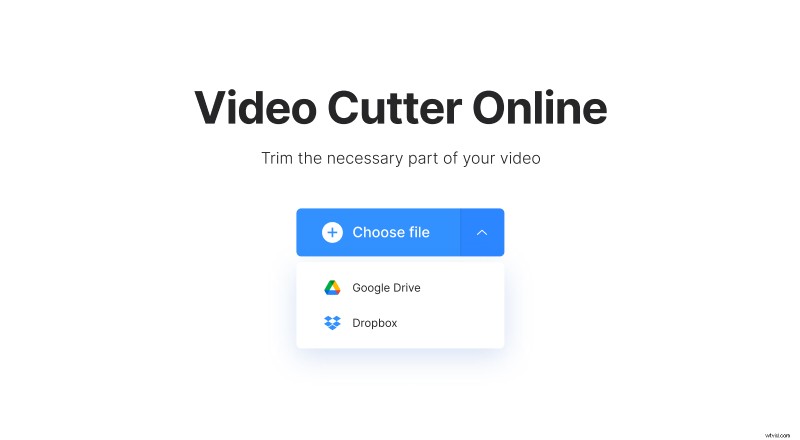
Option alternative :appelez un menu déroulant sur le côté droit du bouton et téléchargez un fichier, stocké en ligne. Vous pouvez sélectionner des enregistrements sur Google Drive ou Dropbox.
-
Découper l'enregistrement
Sélectionnez la partie de la vidéo en déplaçant les curseurs ou en définissant manuellement l'heure de début/fin. Après cela, vous avez deux options :
- Couper la vidéo. Pour ce faire, cliquez sur la puce "Supprimer la sélection". L'extrait sera éliminé et le reste sera fusionné. Si vous souhaitez rendre la transition plus fluide, cochez la case "Crossfade".
- Découpez une partie de la vidéo. Pour l'exécuter, cochez "Extraire la sélection". Si vous souhaitez créer un début et une fin progressifs, cochez les cases "Fade in" et "Fade out".
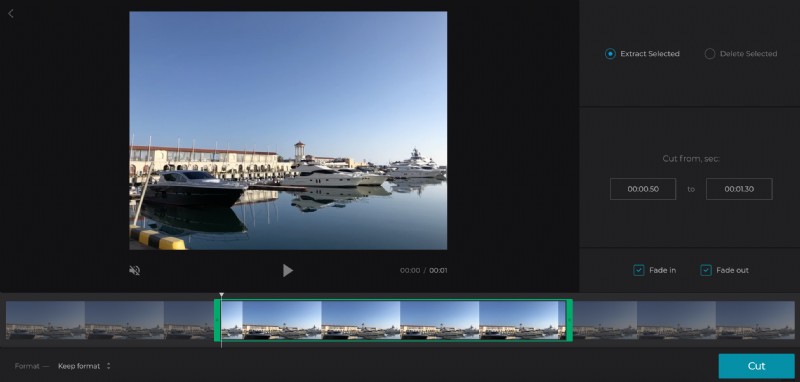
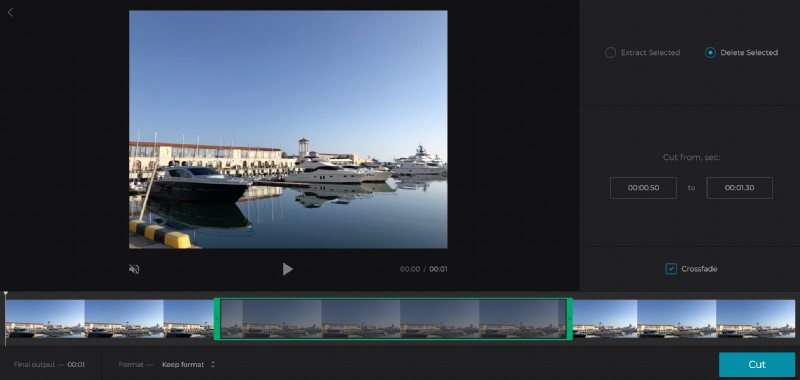
N'oubliez pas de définir un format de sortie. MOV et MP4 sont compatibles avec tous les médias sociaux les plus populaires, mais vous pouvez choisir des extensions aussi inhabituelles que M2TS, 3G2, OGV et autres.
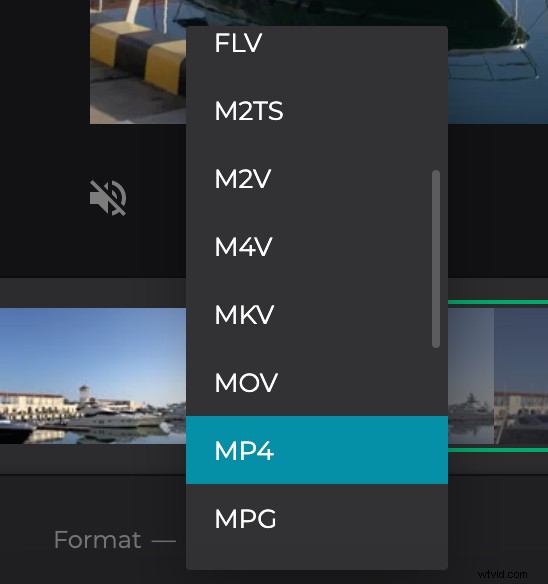
Vérifiez tout une fois de plus et cliquez sur "Couper".
-
Enregistrer la vidéo découpée
Téléchargez le clip sur votre appareil personnel ou votre compte de stockage dans le cloud.
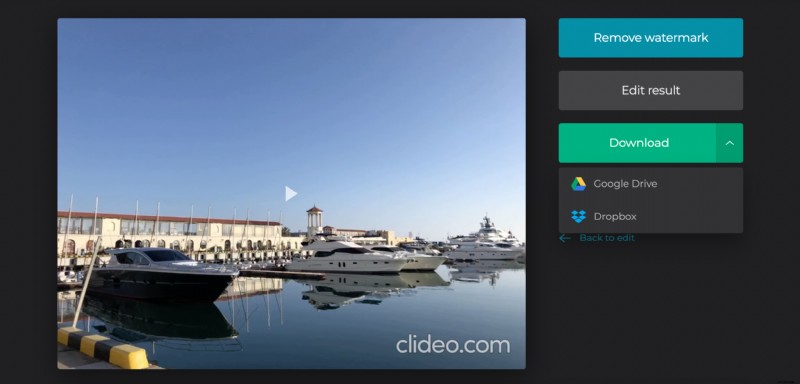
Ne vous inquiétez pas du filigrane - il est minuscule et discret. Mais si vous souhaitez le supprimer, n'hésitez pas à vous abonner à Clideo Pro.
